
So sichern Sie Ihre SMS auf dem iPhone ohne iCloud: 6 bewährte Methoden

Die Textnachrichten auf Ihrem iPhone enthalten wertvolle Gespräche, Erinnerungen und wichtige Informationen, die Sie auf keinen Fall verlieren möchten. Deshalb ist es so wichtig, Ihre Nachrichten regelmäßig zu sichern. Nicht jeder möchte dafür iCloud nutzen, und das ist völlig in Ordnung. Wenn Sie nicht wissen, wie Sie Ihre iPhone-Textnachrichten ohne iCloud sichern können, sind Sie hier genau richtig.
Dieser Artikel zeigt Ihnen sechs einfache Methoden, wie Sie Ihre Nachrichten sicher speichern können, ohne iCloud zu verwenden. Mit diesen unkomplizierten Schritten können Sie Ihre Nachrichten sicher sichern und bei Bedarf wiederherstellen, sodass Ihre wichtigen Unterhaltungen niemals verloren gehen.
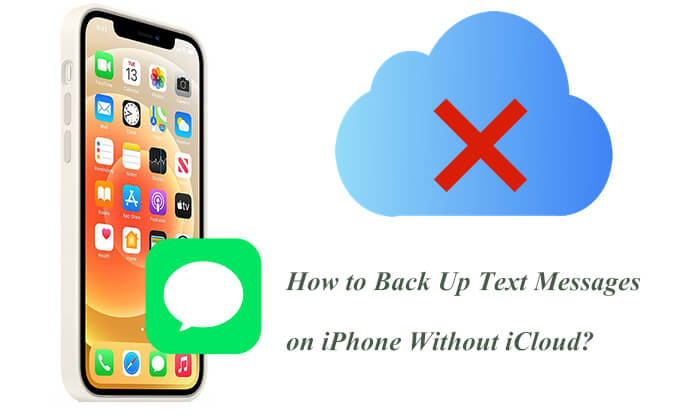
Obwohl iCloud praktische Funktionen für die drahtlose Datensicherung bietet, hat es auch einige Einschränkungen. Hier sind die Gründe, warum Nutzer ihre iPhones möglicherweise lieber ohne iCloud sichern möchten:
In diesem Abschnitt stellen wir Ihnen fünf Möglichkeiten vor, Ihre SMS auf Ihrem iPhone ohne iCloud zu sichern. Sie können die für Sie bevorzugte Methode auswählen. Sehen wir sie uns nacheinander an.
Die effizienteste Methode, SMS auf dem iPhone ohne iCloud zu sichern, ist die Verwendung von Coolmuster iOS Assistant . Dieses Datenverwaltungstool wurde speziell für iOS Geräte entwickelt und unterstützt den Export von SMS und anderen Datentypen auf einen Computer. Es ist benutzerfreundlich und mit vielen Geräten kompatibel.
Hauptmerkmale des iOS Assistenten:
Klicken Sie auf die folgenden Schaltflächen, um den iOS Assistant kostenlos herunterzuladen, und lesen Sie weiter, um zu erfahren, wie Sie damit Textnachrichten auf dem iPhone ohne iCloud sichern können.
Hier erfahren Sie, wie Sie Textnachrichten auf dem iPhone ohne iCloud mithilfe iOS Assistenten sichern:
01 Starten Sie das Programm und verbinden Sie Ihr iPhone mit einem USB-Kabel. Wenn Sie auf Ihrem iPhone aufgefordert werden, diesem Computer zu vertrauen, tippen Sie auf „Vertrauen“. Klicken Sie anschließend auf Ihrem PC auf „Weiter“, um fortzufahren.

02 Sobald Ihr Gerät erkannt wurde, erscheint die Hauptoberfläche wie unten dargestellt. Sie werden feststellen, dass alle verschiedenen Dateiordner auf dem Hauptbildschirm übersichtlich angeordnet sind.

03 Öffnen Sie den Ordner „Nachrichten“ und sehen Sie sich detailliertere Dateiinformationen an. Wählen Sie die Nachrichten aus, die Sie auf Ihren Computer exportieren möchten. Klicken Sie anschließend auf „Exportieren“, wählen Sie das gewünschte Dateiformat und starten Sie den Vorgang.

Wenn Sie keine Software von Drittanbietern verwenden möchten, können Sie Ihr iPhone mit Apples offiziellem Tool iTunes sichern. iTunes ermöglicht zwar keine separate Sicherung von Textnachrichten, erstellt aber ein vollständiges Backup Ihres iPhones, das auch Ihre Nachrichten enthält. ( Was sichert iTunes ?)
Hier erfahren Sie, wie Sie iMessages ohne iCloud mithilfe von iTunes sichern:
Schritt 1. Installieren und öffnen Sie die neueste Version von iTunes auf Ihrem Computer und verbinden Sie dann Ihr iPhone mit einem USB-Kabel mit dem Computer.
Schritt 2. Klicken Sie auf das Gerätesymbol in der oberen linken Ecke und wählen Sie „Zusammenfassung“.
Schritt 3. Wählen Sie unter „Backups“ die Option „Dieser Computer“ und aktivieren Sie die Option „Lokales Backup verschlüsseln“, um den Schutz Ihrer Nachrichteninhalte zu verbessern.
Schritt 4. Klicken Sie auf „Jetzt sichern“ und warten Sie, bis der Vorgang abgeschlossen ist.

Hinweis: Wenn Sie iTunes nicht verwenden möchten, können Sie hier klicken, um zu erfahren, wie Sie Ihr iPhone ohne iTunes sichern können .
Für Mac -Nutzer ist iTunes ab macOS Catalina in den Finder integriert. Wenn auf Ihrem Mac Catalina oder eine neuere Version installiert ist, können Sie Ihre SMS vom iPhone ganz einfach ohne iCloud mit dem Finder sichern.
Hier erfahren Sie, wie Sie iPhone-SMS mithilfe des Finders auf Mac sichern:
Schritt 1. Verbinden Sie Ihr iPhone mit dem Mac über ein USB-Kabel.
Schritt 2. Öffnen Sie den Finder, suchen Sie den Namen Ihres iPhones in der Seitenleiste und klicken Sie darauf.
Schritt 3. Wählen Sie im Abschnitt „Backups“ die Option „Alle Daten Ihres iPhones auf diesem Mac sichern“.
Schritt 4. Klicken Sie auf „Jetzt sichern“, um mit der Sicherung Ihrer iPhone-Daten zu beginnen.

AirDrop ist die einfachste Möglichkeit, Informationen zwischen Apple-Geräten, beispielsweise zwischen einem iPhone und einem Mac , auszutauschen. Es eignet sich jedoch nur zum Sichern einer geringen Anzahl von Textnachrichten auf einem Mac oder anderen Apple-Geräten.
Hier erfahren Sie, wie Sie iMessages ohne iCloud via AirDrop sichern:
Schritt 1. Öffnen Sie die App „Nachrichten“ auf Ihrem iPhone und suchen Sie die Textnachrichten, die Sie sichern möchten.
Schritt 2. Halten Sie den Nachrichtentext gedrückt, wählen Sie „Mehr“ und markieren Sie die Elemente, die Sie speichern möchten.
Schritt 3. Tippen Sie auf die Schaltfläche „Teilen“ in der unteren rechten Ecke und wählen Sie „Über AirDrop senden“.
Schritt 4. Sobald das Empfangsgerät die Übertragung bestätigt hat, speichern Sie die Datei.

Funktioniert AirDrop nicht? Keine Sorge. Hier finden Sie eine Anleitung zur Fehlerbehebung, mit der Sie das Problem lösen können.
Wie behebt man AirDrop-Probleme auf dem iPhone/iPad? – 10 effektive TippsFalls Sie kein anderes Gerät besitzen oder keine Software installieren möchten, können Sie sich die Textnachrichten einfach per E-Mail zusenden lassen. Das ist schnell und bequem.
So sichern Sie Ihre SMS auf dem iPhone ohne iCloud per E-Mail:
Schritt 1. Öffnen Sie die Nachrichten-App und wählen Sie die Konversation oder Nachricht aus, die Sie speichern möchten.
Schritt 2. Tippen und halten Sie die Nachricht und wählen Sie dann „Mehr“.
Schritt 3. Markieren Sie die Nachrichten, die Sie speichern möchten, tippen Sie auf das Pfeilsymbol am unteren Bildschirmrand und wählen Sie „E-Mail“.

Wenn Sie iCloud nicht nutzen möchten, gibt es mehrere Alternativen , mit denen Sie Ihre SMS sichern können. Beliebte Optionen sind beispielsweise Dropbox , Google Drive und OneDrive. So verwenden Sie Dropbox:
Schritt 1. Laden Sie Dropbox auf Ihr iPhone und Ihren Computer herunter und installieren Sie es.
Schritt 2. Öffnen Sie Dropbox auf Ihrem iPhone und melden Sie sich an.
Schritt 3. Tippen Sie auf die Schaltfläche "+" und wählen Sie "Fotos oder Videos hochladen".
Schritt 4. Wählen Sie die Textnachrichten aus, die Sie sichern möchten, und laden Sie sie in Dropbox hoch.
Schritt 5. Öffnen Sie Dropbox auf Ihrem Computer und melden Sie sich an.

Schritt 6. Laden Sie die Textnachrichten auf Ihren Computer herunter.
Wenn Sie Ihre iPhone-Nachrichten in iCloud sichern möchten, können Sie die folgenden Schritte befolgen:
Schritt 1. Öffnen Sie die „Einstellungen“-App auf Ihrem iPhone und tippen Sie auf „Apple-ID“.
Schritt 2. Gehen Sie zu „iCloud“ > „Nachrichten“ und aktivieren Sie die Synchronisierung für „Nachrichten“.
Schritt 3. Stellen Sie sicher, dass das iPhone mit WLAN verbunden und geladen wird, um die automatische Synchronisierung zu gewährleisten.

Zusammenfassend lässt sich sagen, dass es viele flexible und praktische Methoden gibt, um iPhone-SMS ohne iCloud zu sichern. Wenn Sie eine benutzerfreundliche, sichere und selektive Backup-Lösung suchen, ist Coolmuster iOS Assistant zweifellos die beste Wahl. Ob Sie große Mengen sichern oder einzelne Nachrichten exportieren möchten – die App erfüllt alle Ihre Bedürfnisse. Probieren Sie sie aus und bewahren Sie Ihre wichtigen Daten sicher auf!
Verwandte Artikel:
Wie kann ich SMS auf dem iPhone sichern und wiederherstellen? (Die besten SMS-Backup-Apps)
[Schritt für Schritt] Wie sichere ich meine SMS vom iPhone ganz einfach in Gmail?
[Ausführlicher Leitfaden] Wie sichere ich Apps auf dem iPhone?
Wie sichere ich mein iPhone in wenigen Minuten auf dem Computer? [6 Methoden]





